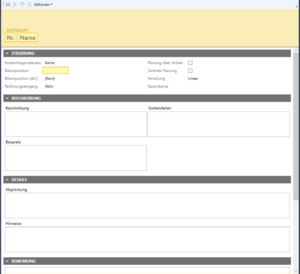Kostenarten: Unterschied zwischen den Versionen
| (18 dazwischenliegende Versionen von 2 Benutzern werden nicht angezeigt) | |||
| Zeile 1: | Zeile 1: | ||
{{Infobox Funktion | {{Infobox Funktion | ||
| Name = Kostenarten|Untertitel = Stammdaten | | Name = Kostenarten|Untertitel = Stammdaten | ||
| − | | Berechtigung = | + | | Berechtigung = siehe [[Grundsätzliche Bedienung in den Grundobjekten#Zugriffsrechte|hier]] |
| − | | Aufruf = ''Hauptmenü:'' Grundobjekte → Kostenarten | + | | Aufruf = *''Hauptmenü:'' Grundobjekte → Kostenarten |
| − | | Hintergrundwissen = [[ | + | * ''Controllingübersichten:'' Klick auf eine Kontonummer |
| + | | Hintergrundwissen = [[Kostenarten und Kostenartenrechnung|Kostenarten]] | ||
}} | }} | ||
| − | + | ==Übersicht / Kostenartenliste== | |
| − | == | + | Zur besseren Übersicht über die Bündelung der einzelnen Kostenarten zu Kontengruppen empfiehlt es sich, die Baumstruktur [[Datei:TreeView 16x.svg|25px]] anzeigen zu lassen. |
| − | + | Diese Zuordnung können Sie für einzelne oder mehrere Kostenarten über das Kontextmenü (rechter Mausklick) ändern. Siehe [[Grundobjekte#Symbolleiste|Neu zuordnen.]] | |
<br> | <br> | ||
| + | Zur allgemeinen Bearbeitung der Stammdaten von Grundobjekten beachten Sie bitte die [[Grundsätzliche Bedienung in den Grundobjekten]]. Hier finden Sie auch Hinweise zu den Zugriffsberechtigungen. | ||
| − | + | ==Berechtigungen== | |
| − | + | Die Kostenarten nehmen unter den Grundobjekten einen gewissen Sonderstatus ein. Die Berechtigung auf Kostenarten steht sozusagen über den anderen Grundobjektsberechtigungen (Kostenstellen, Kostenträger und Projekte). So kann ein Mitarbeiter beispielsweise auf alle möglichen Kostenstellen oder Kostenträger berechtigt sein und trotzdem keinerlei Zahlen sehen, wenn ihm die entsprechenden Berechtigungen auf die Kostenarten fehlen. | |
| − | |||
| − | + | Hat ein Mitarbeiter jedoch im umgekehrten Fall den '''Vollzugriff''' unter den erweiterten [[Berechtigungen#Objektberechtigungen |Objektberechtigungen]], so kann er unabhängig von Kostenstellen- oder Kostenträger-Berechtigungen Buchungen für die gesamte Kostenart sehen oder sogar bearbeiten. Allerdings hat der Vollzugriff keine Auswirkung auf die Bearbeitbarkeit der Stammdaten. | |
| + | <br> | ||
| − | |||
| − | + | ==Stammdatenblatt== | |
| + | [[Datei:Stammdaten Kostenart.png|thumb|22em|left|''Stammdaten Kostenart'']] | ||
| − | + | Zur '''Steuerung''' des Programmverhaltens bezüglich einer Kostenart können Sie im Stammdatenblatt folgende Einstellungen vornehmen. | |
| − | |||
| − | + | 'Kostenträgerrelevanz:' Hier können Sie auswählen zwischen ‚Keine‘, ‚Optional‘ oder ‚Erforderlich‘, je nachdem, ob es sich um Kostenträgereinzelkosten handelt, die immer mit Kostenträger gebucht werden müssen, oder um Kosten, die nicht Kostenträgern zugeordnet werden können bzw. dürfen.<br> | |
| − | |||
| − | |||
| − | |||
| − | < | ||
| − | + | 'Bilanzposition:' Mit der Bilanzposition wird gesteuert, an welcher Stelle die Kostenart in der Bilanz oder der Erfolgsrechnung erscheint. Diese Eingabe ist zwingend.<br> | |
| − | |||
| − | + | 'Bilanzposition (alt.):' Hier kann eine alternative Bilanzposition hinterlegt werden, die immer dann greift, wenn der Saldo eines Aktivkontos ins Haben umschlägt oder der eines Passivkontos ins Soll. <br> | |
| − | + | 'Rechnungseingang:' Hier nehmen Sie die Eintragungen für das Rechnungseingangsmodul vor. Auf 'aktiv' gesetzte Kostenarten erscheinen bei der Aufteilung von Rechnungen zur Auswahl, 'inaktive' hingegen nicht. Eine als 'Bankkonto' klassifizierte Kostenart, kann in den Zahlungsbedingungen als Ausgangskonto ausgewählt werden.<br> | |
| − | <br | ||
| − | ' | + | 'Planung über Artikel:' Falls dieses Häkchen gesetzt ist, muss bei Buchungen zwingend ein Artikel angegeben werden. (Nähere Informationen finden Sie unter [[Artikelplanung]])<br> |
| − | ' | + | 'Zentrale Planung:' Wenn dieses Häkchen gesetzt wird, kann eine Planung für diese Kostenart nur von Anwendern mit der Funktionsberechtigung 'Zentrale Planung' vorgenommen werden. <br> |
| − | ' | + | 'Verteilung:' Hier kann definiert werden, wie die Kosten unterjährig verteilt werden, da eine lineare Verteilung nicht immer sinnvoll ist. |
| + | * <u>Linear:</u> Hier werden keine oder nur leichte saisonale Effekte unterstellt. Die unterjährige Planspalte wird „gezwölftelt“. | ||
| + | * <u>Individuell:</u> Wird eine Kostenart auf ‚individuell‘ eingestellt, so kann für sie frei bestimmt werden, wann ein Budget unterjährig in die aufgelaufene Planspalte hinzugerechnet wird. | ||
| + | * <u>Saisonkurve:</u> Hier kann einer Kostenart eine vorher definierte Saisonkurve zugeordnet werden. Die unterjährige Planspalte folgt dieser Verteilung. Außerdem wird nachrichtlich angezeigt, um welchen prozentualen Anteil es sich bei dem angezeigten Budget handelt. (siehe auch [[Saisonkurven]]) | ||
| − | ''' | + | Die Bereiche '''Beschreibung''' und '''Details''' können genutzt werden, um die Kostenarten näher zu beschreiben, Beispiele zur Verbuchung zu geben oder Abgrenzungen zu anderen Kostenarten vorzunehmen. Diese Informationen werden bei der [[Buchungsbearbeitung]] in der Titelzeile angezeigt und können so den Mitarbeitern eine Hilfe sein, die richtige Kostenart zu finden. |
| − | + | [[Category: Administration]] | |
| − | + | [[Kategorie: Grundobjekte]] | |
| − | |||
| − | |||
| − | |||
| − | |||
| − | |||
| − | |||
| − | |||
| − | |||
| − | |||
| − | |||
Aktuelle Version vom 18. Juli 2022, 12:30 Uhr
| Kostenarten Stammdaten |
|
| Erforderliche Berechtigung | siehe hier |
| Aufruf |
|
| Hintergrundwissen | Kostenarten |
1 Übersicht / Kostenartenliste
Zur besseren Übersicht über die Bündelung der einzelnen Kostenarten zu Kontengruppen empfiehlt es sich, die Baumstruktur anzeigen zu lassen.
Diese Zuordnung können Sie für einzelne oder mehrere Kostenarten über das Kontextmenü (rechter Mausklick) ändern. Siehe Neu zuordnen.
Zur allgemeinen Bearbeitung der Stammdaten von Grundobjekten beachten Sie bitte die Grundsätzliche Bedienung in den Grundobjekten. Hier finden Sie auch Hinweise zu den Zugriffsberechtigungen.
2 Berechtigungen
Die Kostenarten nehmen unter den Grundobjekten einen gewissen Sonderstatus ein. Die Berechtigung auf Kostenarten steht sozusagen über den anderen Grundobjektsberechtigungen (Kostenstellen, Kostenträger und Projekte). So kann ein Mitarbeiter beispielsweise auf alle möglichen Kostenstellen oder Kostenträger berechtigt sein und trotzdem keinerlei Zahlen sehen, wenn ihm die entsprechenden Berechtigungen auf die Kostenarten fehlen.
Hat ein Mitarbeiter jedoch im umgekehrten Fall den Vollzugriff unter den erweiterten Objektberechtigungen, so kann er unabhängig von Kostenstellen- oder Kostenträger-Berechtigungen Buchungen für die gesamte Kostenart sehen oder sogar bearbeiten. Allerdings hat der Vollzugriff keine Auswirkung auf die Bearbeitbarkeit der Stammdaten.
3 Stammdatenblatt
Zur Steuerung des Programmverhaltens bezüglich einer Kostenart können Sie im Stammdatenblatt folgende Einstellungen vornehmen.
'Kostenträgerrelevanz:' Hier können Sie auswählen zwischen ‚Keine‘, ‚Optional‘ oder ‚Erforderlich‘, je nachdem, ob es sich um Kostenträgereinzelkosten handelt, die immer mit Kostenträger gebucht werden müssen, oder um Kosten, die nicht Kostenträgern zugeordnet werden können bzw. dürfen.
'Bilanzposition:' Mit der Bilanzposition wird gesteuert, an welcher Stelle die Kostenart in der Bilanz oder der Erfolgsrechnung erscheint. Diese Eingabe ist zwingend.
'Bilanzposition (alt.):' Hier kann eine alternative Bilanzposition hinterlegt werden, die immer dann greift, wenn der Saldo eines Aktivkontos ins Haben umschlägt oder der eines Passivkontos ins Soll.
'Rechnungseingang:' Hier nehmen Sie die Eintragungen für das Rechnungseingangsmodul vor. Auf 'aktiv' gesetzte Kostenarten erscheinen bei der Aufteilung von Rechnungen zur Auswahl, 'inaktive' hingegen nicht. Eine als 'Bankkonto' klassifizierte Kostenart, kann in den Zahlungsbedingungen als Ausgangskonto ausgewählt werden.
'Planung über Artikel:' Falls dieses Häkchen gesetzt ist, muss bei Buchungen zwingend ein Artikel angegeben werden. (Nähere Informationen finden Sie unter Artikelplanung)
'Zentrale Planung:' Wenn dieses Häkchen gesetzt wird, kann eine Planung für diese Kostenart nur von Anwendern mit der Funktionsberechtigung 'Zentrale Planung' vorgenommen werden.
'Verteilung:' Hier kann definiert werden, wie die Kosten unterjährig verteilt werden, da eine lineare Verteilung nicht immer sinnvoll ist.
- Linear: Hier werden keine oder nur leichte saisonale Effekte unterstellt. Die unterjährige Planspalte wird „gezwölftelt“.
- Individuell: Wird eine Kostenart auf ‚individuell‘ eingestellt, so kann für sie frei bestimmt werden, wann ein Budget unterjährig in die aufgelaufene Planspalte hinzugerechnet wird.
- Saisonkurve: Hier kann einer Kostenart eine vorher definierte Saisonkurve zugeordnet werden. Die unterjährige Planspalte folgt dieser Verteilung. Außerdem wird nachrichtlich angezeigt, um welchen prozentualen Anteil es sich bei dem angezeigten Budget handelt. (siehe auch Saisonkurven)
Die Bereiche Beschreibung und Details können genutzt werden, um die Kostenarten näher zu beschreiben, Beispiele zur Verbuchung zu geben oder Abgrenzungen zu anderen Kostenarten vorzunehmen. Diese Informationen werden bei der Buchungsbearbeitung in der Titelzeile angezeigt und können so den Mitarbeitern eine Hilfe sein, die richtige Kostenart zu finden.